除了 Mac Mini 以外,所有的 Mac 電腦都內建網路攝影機。這個內建相機的解析度是相當不錯的,但並沒有像蘋果其他硬體一樣令人印象深刻。實際上,在低光照條件下,有些用戶會發現內建相機的表現相當糟糕。為了解決這個問題,使用者可以選擇使用外部網路攝影機。
Mac 上的內建網路攝影機用於 FaceTime 是蘋果最令人印象深刻的服務之一。它的開箱即用和配備網路攝影機等功能在許多方面都非常有意義。不過,需要注意的是,與 MacBook 相比,iMac 上的相機品質更好一些,但是外部相機仍然是更好的選擇。您可以找到相對便宜的網路攝影機來替代內建的鏡頭,從而獲得更好的影像品質。
若您想使用外部網路攝影機進行 FaceTime,首先需要設定設備。通常,網路攝影機會透過 USB 2.0 連接埠進行連接。如果您的 Mac 裝置沒有 USB 2.0 端口,您可以考慮使用轉換器或集線器來連接攝影機。
將網路攝影機連接到您的 Mac。如果網路攝影機有指示燈表示其正在通電,請檢查是否已開啟。
注意:網路攝影機通常會從其連接的裝置取得電源。在 MacBook 使用電池時使用外部網路攝影機會更快耗盡電池電量。
將網路攝影機連接到 Mac 後,您需要在 FaceTime 中切換到它。
開啟 FaceTime。等待應用程式連接到預設/內部網路攝影機。在功能表列上,選擇視頻,然後從視頻部分選擇外部網路攝影機。等待相機來源更新。如果來源未更新或凍結,請退出並再次開啟 FaceTime。所有可以連接並使用網路攝影機的應用程式都可以選擇所使用的網路攝影機。您需要找到該應用程式的設定並在其下方選擇您的外部網路攝影機。
具有變焦功能;
點擊應用程式主畫面上的齒輪圖示。轉到視頻。從下拉清單中選擇外部網路攝影機。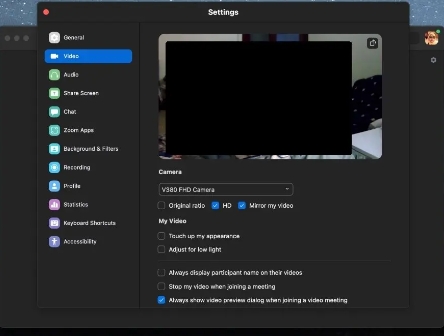
透過 Google Meet;
開啟 Google Meet 連結。點擊更多選項按鈕並選擇設定。轉到視訊選項卡。從下拉清單中選擇外部攝影機。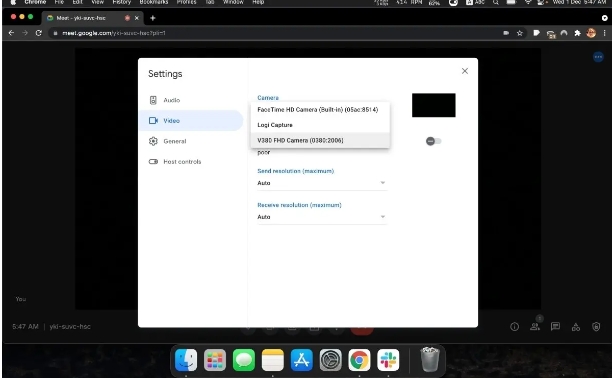
與微軟團隊合作;
開啟微軟團隊。點擊您的個人資料圖示旁邊的更多選項按鈕。選擇設定。轉到設備。從下拉清單中選擇外部網路攝影機。外部網路攝像頭,好的,不一定很貴。羅技擁有出色的低階網路攝影機,其性能優於大多數現代、昂貴筆記型電腦(包括 MacBook)上的一些普通網路攝影機。如果您經常在旅途中工作,它們可能會有點難以使用,但您可以找到易於隨身攜帶的小型緊湊型型號。
以上是如何在Mac上使用外部網路攝影機進行FaceTime的詳細內容。更多資訊請關注PHP中文網其他相關文章!




